Petite nouveauté très appréciable sous iOS 13 si vous utilisez un iPhone équipé d’un capteur Face ID1 et si vous avez activé au moins deux langues différentes pour le clavier virtuel. Sur ces modèles, une icône placée sous le clavier, tout en bas à gauche de l’écran, permet de changer la langue. Jusque-là, c’était aussi le seul moyen d’accéder au clavier des emojis, soit en tapotant à plusieurs reprises l’icône en forme de globe, soit en maintenant le doigt appuyé.
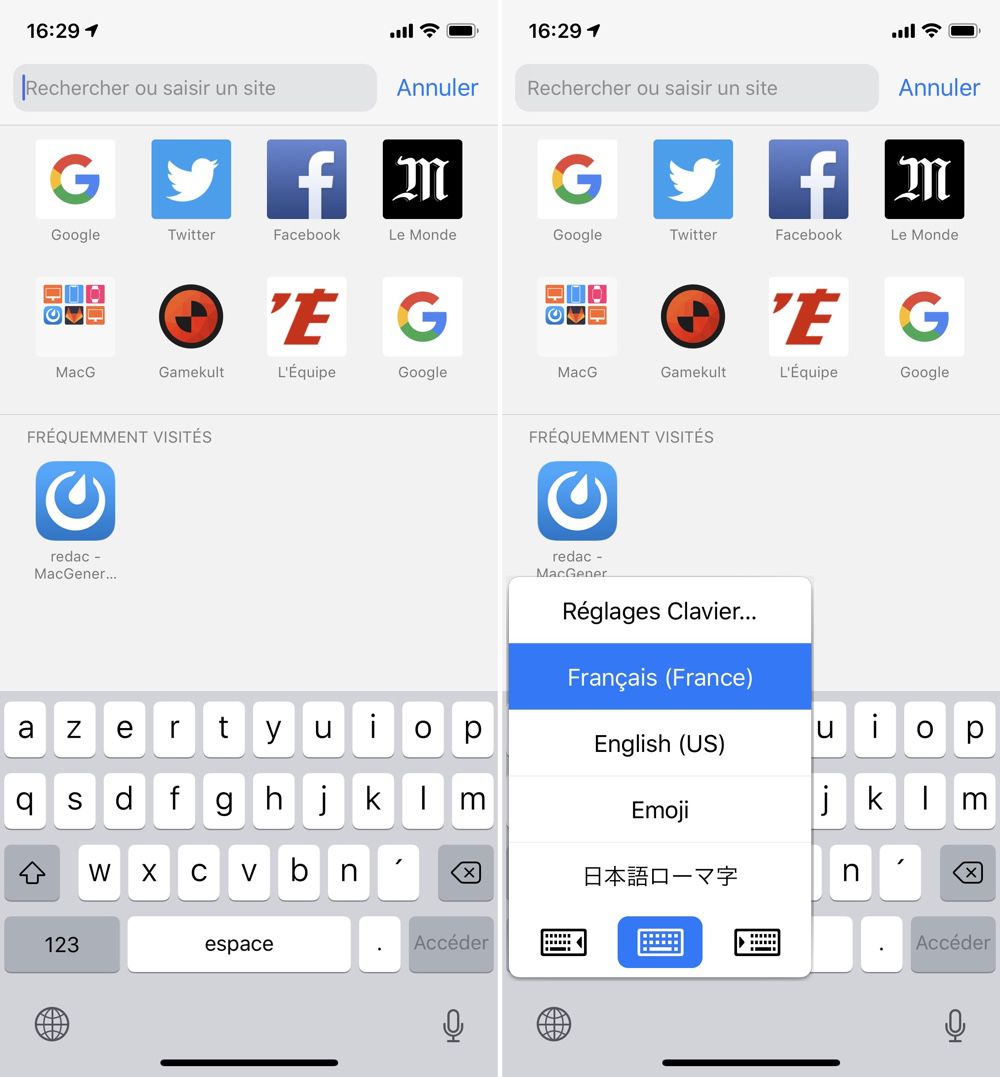
Avec iOS 13, cette fonction n’a pas changé. L’icône est toujours là, vous pouvez toujours la tapoter pour passer d’une langue à l’autre et toujours la maintenir pour accéder directement à une autre langue ou aux emojis. Mais la mise à jour ajoute une autre touche directement dans le clavier, en bas à gauche également, entre la touche 123 et la barre d’espace. Et cette touche est dédiée exclusivement aux emojis.
Ce changement présente deux avantages : d’une part, elle clarifie la méthode pour accéder aux emojis, alors qu’il fallait savoir jusque-là toucher l’icône en forme de globe. D’autre part, cette touche dédiée permet de basculer rapidement entre une langue et les emojis, ce qui n’était pas possible auparavant.
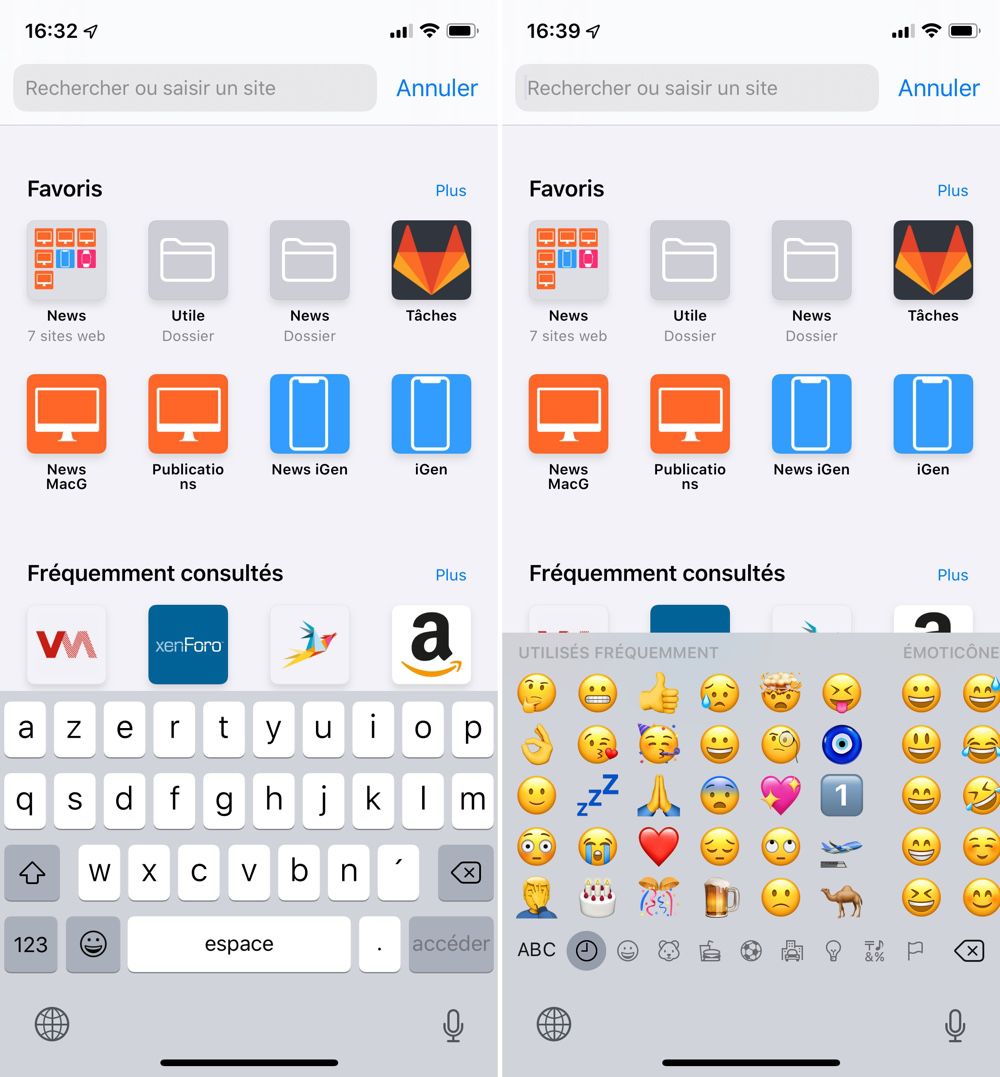
En effet, le globe passe d’une langue à l’autre successivement, les emojis étant considérés comme une langue. L’ordre est défini dans les Réglages2, mais pour cet exemple, imaginons que vous ayez cette configuration :
- Français
- Emojis
- Anglais
Pour insérer un emoji dans un texte en français, un tap sur le globe suffit. Mais pour revenir au français après coup, il en faudra deux : le premier activera le clavier anglais, le deuxième reviendra au français. Avec iOS 13, un tap suffira en toutes circonstances, quelle que soit la position de la langue dans votre liste de claviers. Un tap pour afficher les emojis, un autre tap pour revenir à la langue précédente.
Cette nouveauté n’est proposée que sur les iPhone avec un capteur Face ID en façade et pas de bouton d’accueil. Pour les autres iPhone, comme pour les iPad, tout est intégré au clavier et il n’y a aucun changement dans iOS 13. En clair, il sera toujours nécessaire de faire plusieurs actions pour passer d’une langue aux emojis et revenir.
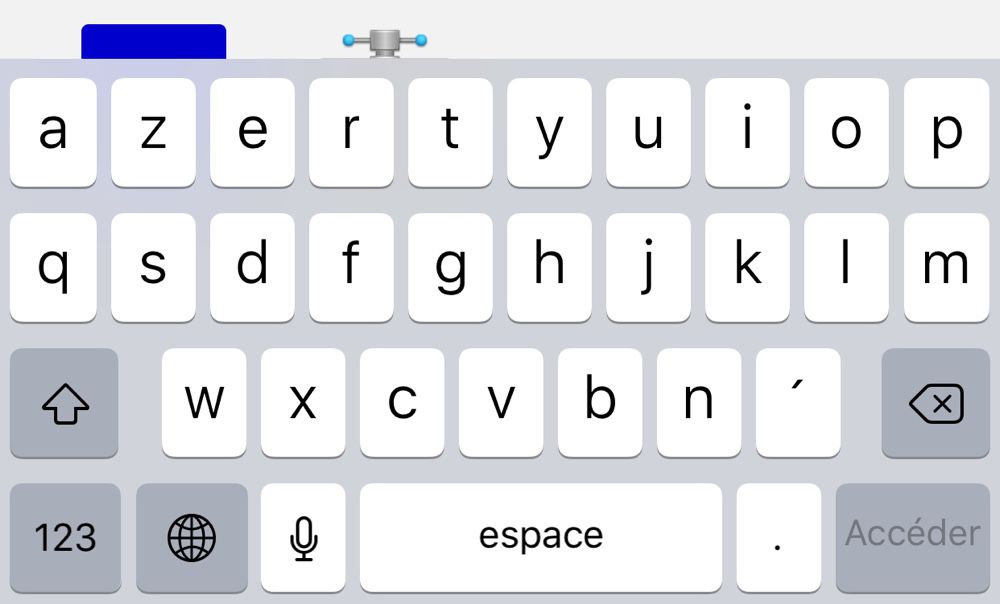
Naturellement, si vous n’avez configuré qu’une seule langue en plus des emojis, c’est plus simple sur tous les appareils iOS. Dans ce cas, la touche globe devient une touche emojis et on peut en effet basculer du clavier aux dessins en un tap.











